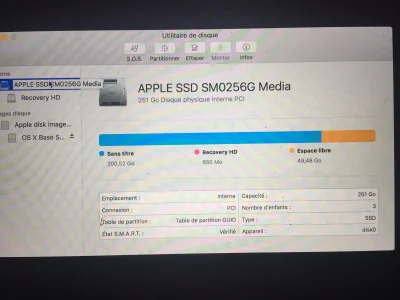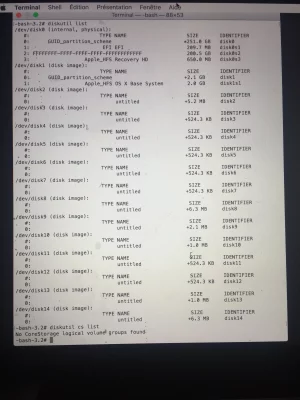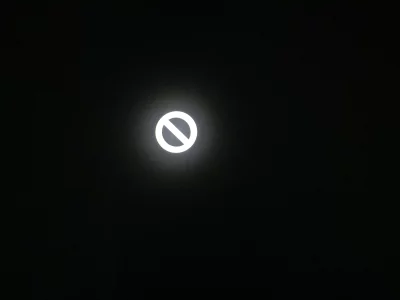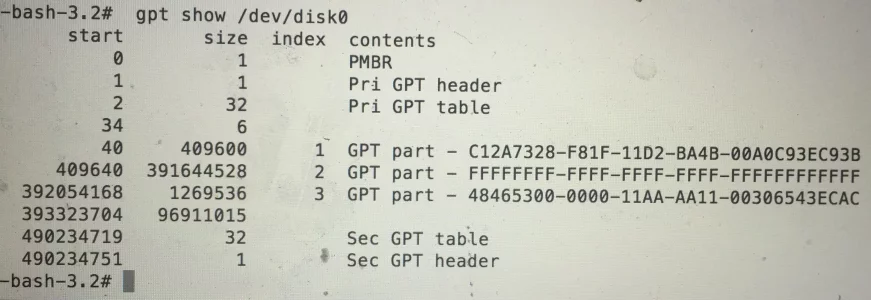Salut tout le monde (et en particulier Monomaniac dont je suis les réponses liés au Core Storage sur pas mal de page du forum)
J'aurais dû poser ma problematique auparavant, j'ai tenté de suivre ses conseils et j'ai bien peur d'avoir fait de grosses bêtises en agissant seul.
Voici mon problème : je suis sur El Capitan et j'ai décidé il y a quelques mois de d'installer Ubuntu en Dual Boot avec l'application Refind en tant que Boot Manager auquel j'ai alloué 50Go d'espace disque. Souhaitant récupérer cet espace, j'ai tenté de supprimer la partition mais le message : 'Impossible de lire la carte de partion' apparaissait. J'ai donc créer un liveUSB Ubuntu afin de desinstaller l'OS avec OS Uninstaller, ce qui a fonctionné mais n'a eu aucune incidence sur le message de l'utilitaire de disque.
J'ai donc suivi la méthode de Monomaniac répondant à Genox puisque la configuration semblait identique (Microsoft Basic Data sur disk0s4 et une partition Linux de 4Go sur disk0s5).
J'ai donc supprimé ces partitions avec :
diskutil eraseVolume free NULL /dev/disk0s4 (&5) mais ensuite, impossible de démonter les volumes ni de réalouer l'espace libre.
Dans l'utilitaire de disque, la partition de 50Go n'apparaissaient plus.
Je suis donc passé en mode Recovery pour réparer le disque mais il m'a indiqué qu'il était en bon état. En partitionant, impossible de supprimer la Partition 'Espace Libre'.
En essayant de redémarrer sur OS X, impossible : j'obtiens cet image :
De retour en Recovery, l'horreur : Macintosh HD n'est plus reconnu !
Je vous envoie les images de l'utilitaire de disque et des résultats diskutil list et diskutil cs list.
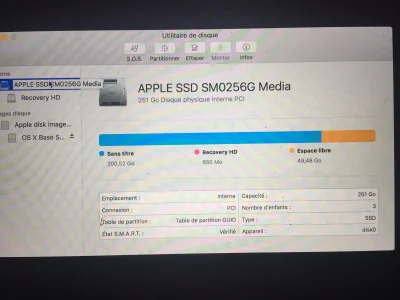
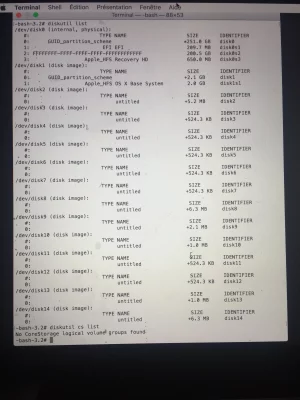
Veuillez m'excuser pour la qualité du post, je dois utiliser mon téléphone.